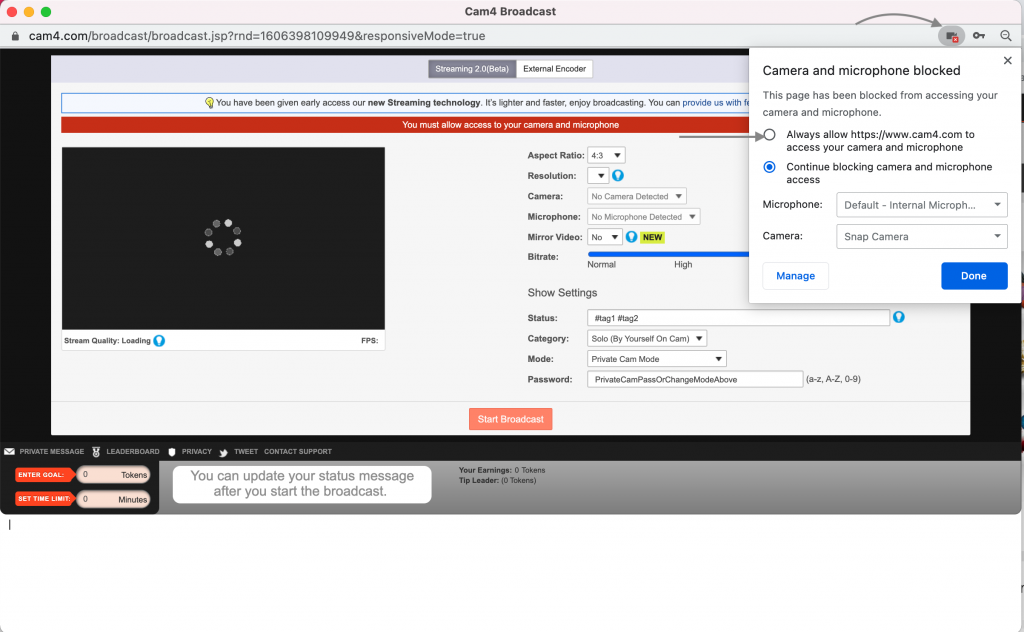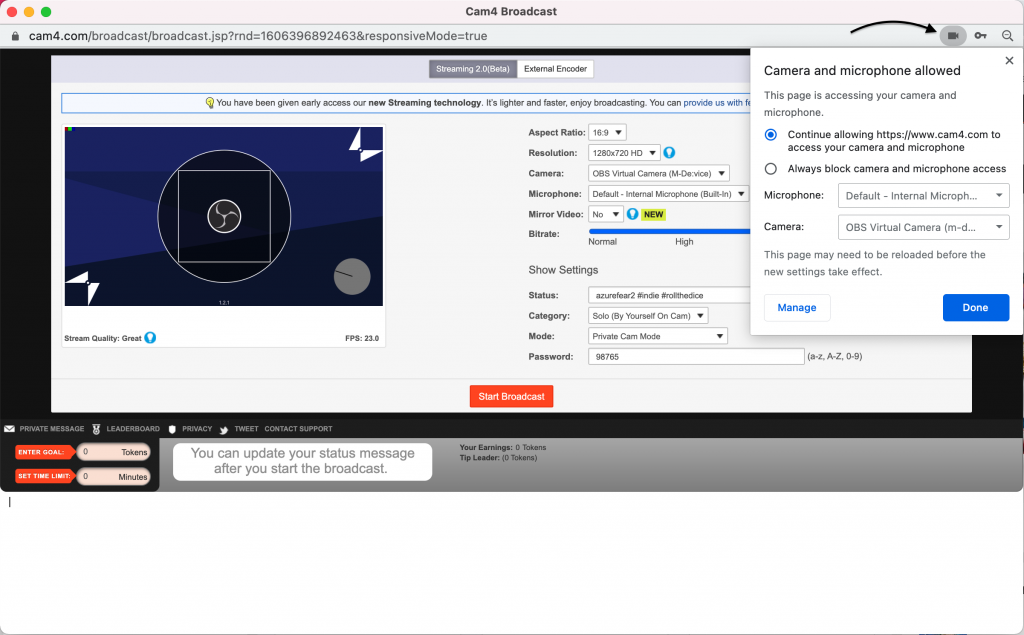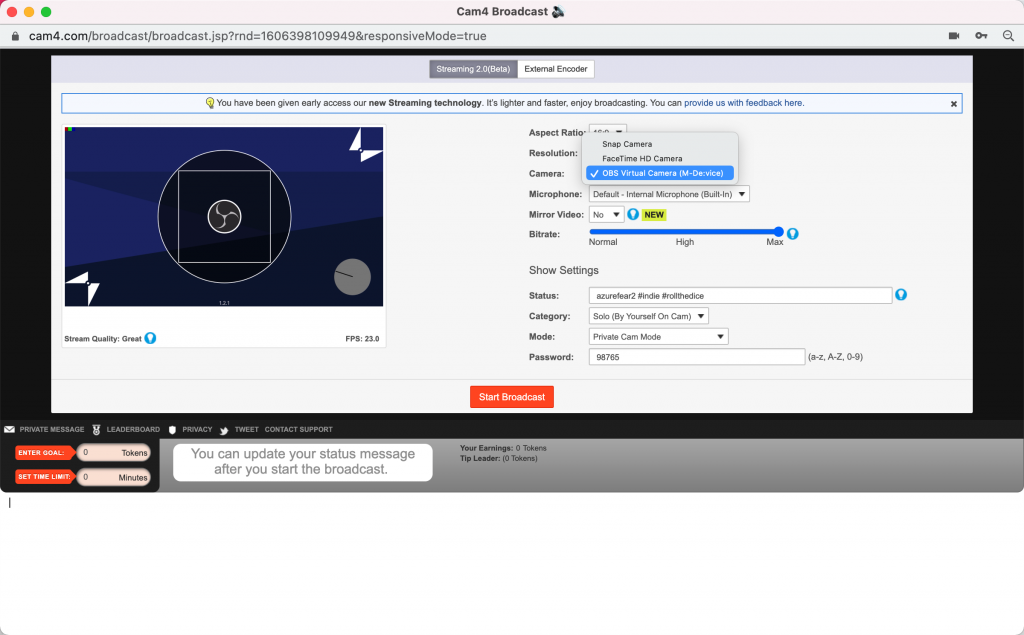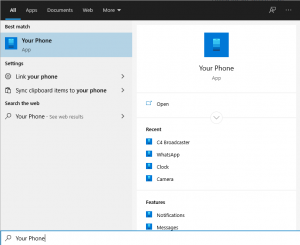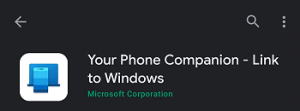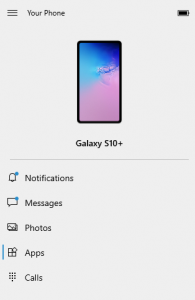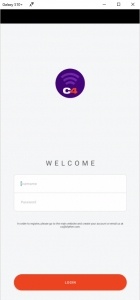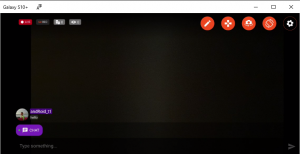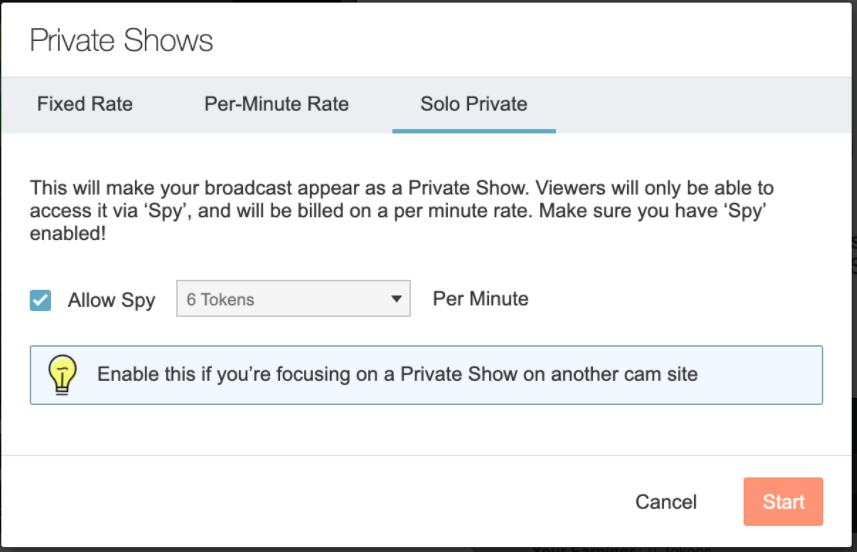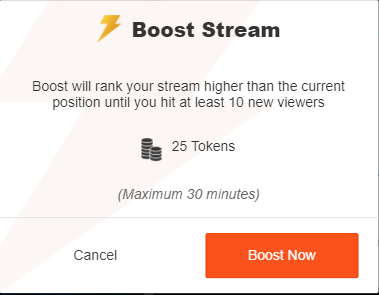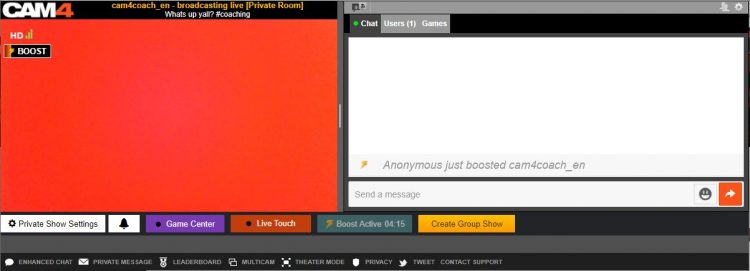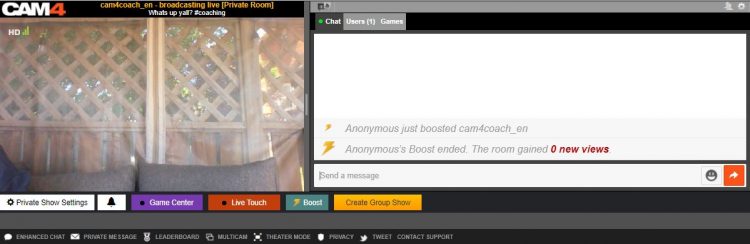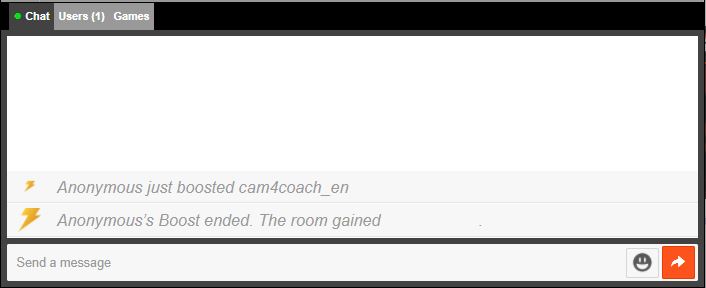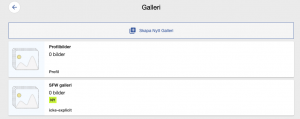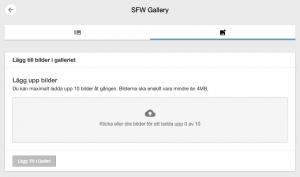Vill du få dina videor att sticka ut, glimma eller väcka uppmärksamhet i sociala medier? Vi hjälper dig!
Även om CAM4 inte har inbyggda redigeringsverktyg finns det många utmärkta gratis eller freemium videoredigerare som kan hjälpa dig att förbättra ditt offline-innehåll — oavsett om det gäller ditt aktivitetsflöde eller din närvaro på sociala medier.
CapCut
- Plattformar: iOS, Android, Windows, macOS, webben
- Därför kommer du att älska det: Mycket nybörjarvänligt, fullt av trendiga TikTok-effekter, filter och automatisk textning.
- Bäst för: Skapare som vill ha snabba och snygga videor utan krångel.
- Observera: Ingen vattenstämpel – såvida du inte använder premiumfunktioner.
Läs mer:
Officiell YouTube: @CapCutOfficial
Community: r/CapCut
Sök: CapCut nybörjarguide eller CapCut TikTok-effekter
Microsoft Clipchamp
- Plattformar: Windows, webbläsare, iOS
- Därför kommer du att älska det: Inbyggt i Windows 11 och fungerar utmärkt i webbläsaren. Många mallar (som “stream highlights”) och ett enkelt dra-och-släpp-gränssnitt.
- Bäst för: Windows-användare, datorer med låg prestanda eller snabba redigeringar med skärminspelningar eller webbkamera.
Läs mer:
Officiell YouTube: @clipchampcom
Sök: “Clipchamp grunder” eller “hur man beskär i Clipchamp”
Apple iMovie
- Plattformar: macOS, iOS, iPadOS
- Därför kommer du att älska det: Klassiskt, snyggt och enkelt. Guidar dig med mallar och ger professionella resultat utan att du behöver några designkunskaper.
- Bäst för: iPhone- eller Mac-användare som vill gå från “meh” till “filmtrailer” på några minuter.
Läs mer:
Apples guide: support.apple.com/imovie
Community: Apple Support Forums
YouTube: sök “iMovie nybörjarguide” eller “iMovie vertikal video”
Adobe Premiere Rush
- Plattformar: iOS, Android, macOS, Windows
- Därför kommer du att älska det: Redigera på mobilen, slutför på datorn. Ett smidigt verktyg för att klippa, förbättra ljud och lägga till effekter.
- Bäst för: De som redan använder Adobe eller som vill redigera mellan flera enheter.
Läs mer:
Inbyggda guider + Adobe Learn Premiere Rush
Community: Adobe-forum
YouTube: sök “Premiere Rush redigera video”
Viktiga funktioner hos enkla redigerare
| Funktion | CapCut | Clipchamp | Premiere Rush | iMovie |
|---|---|---|---|---|
| Grundläggande redigering | Trimma, klippa, dela; flerspårig tidslinje | Dela, dra/släpp; magnetisk tidslinje | Dela, ripple edits, snapping | Dela, ripple edits; magnetisk tidslinje |
| Skärmavbildning | Ja (spara bildruta som miniatyr) | Inte direkt, men man kan ta skärmdump | Inte inbyggt – använd enhetens skärmdump | Inte inbyggt – använd skärmdump på macOS/iOS |
| Text & titlar | Anpassade typsnitt, animerade titlar, automatisk textning | Anpassad text, animerade titlar, grafik | Inbyggda mallar, textöverlägg | Förinställda titlar, filmtrailermallar |
| Övergångar & effekter | 1-klicksövergångar, filter, klistermärken, AR-filter | Grundläggande övergångar, filter, animationer | Färgfilter och enkla övergångar | Temabaserade, animerade övergångar |
| Ljudredigering | Flera spår, ljuddelning, musik, voice-over | Ljudbibliotek, effekter, text-till-tal | Auto-ducking, speak, brusreducering | Ljudnivå, fade in/out, EQ-presets |
| Färgjusteringar | Reglage + LUTs, keyframes (desktop) | Ljusstyrka, kontrast, mättnad, filter | Exponering, temperatur, kontrast | Auto-förbättring, manuella reglage, filter |
| Avancerade verktyg | Keyframes, green screen, motion graphics | Skärm/webbkamerainspelning, stock-media | Hastighet, ducking, färg, voice-over | Chroma key, bild-i-bild, stabilisering |
| Mallar & media | Sociala mallar och auto-cut templates | Projektmallar, video/ljud/bilder | Adobe-mallar med grafik i rörelse | Tematrailers, musik, begränsat stock |
| Prestanda & arbetsflöde | Smidig redigering, desktop har fler funktioner | Proxy-redigering, GPU-export, molnintegration | Mobilvänligt, Adobe Cloud-synk | Optimerat för Apple, export till Final Cut |
| Passar bäst för | Trender i sociala medier, TikTok och Reels | Separat inspelning av skärm och webbkamera | Redigering mellan enheter, sociala mallar | Apple-användare |
Hedersomnämnanden (avancerade men GRATIS!)
DaVinci Resolve (Windows/macOS/Linux)
- Professionell nivå med brant inlärningskurva
- Lär dig mer: Blackmagic Training Center, forum.blackmagicdesign.com, Reddit: r/davinciresolve
Kdenlive (Open Source)
- Förvånansvärt kraftfullt och flexibelt
- Lär dig mer: Kdenlive-manualen, Reddit: r/kdenlive, YouTube: “Kdenlive grunder” eller “Kdenlive 2025 tutorial”
Kom ihåg: Dessa redigerare är inte integrerade i CAM4, så du måste ladda ner eller använda dem separat. Men de är kraftfulla verktyg för att skapa innehåll som sticker ut och säljer.